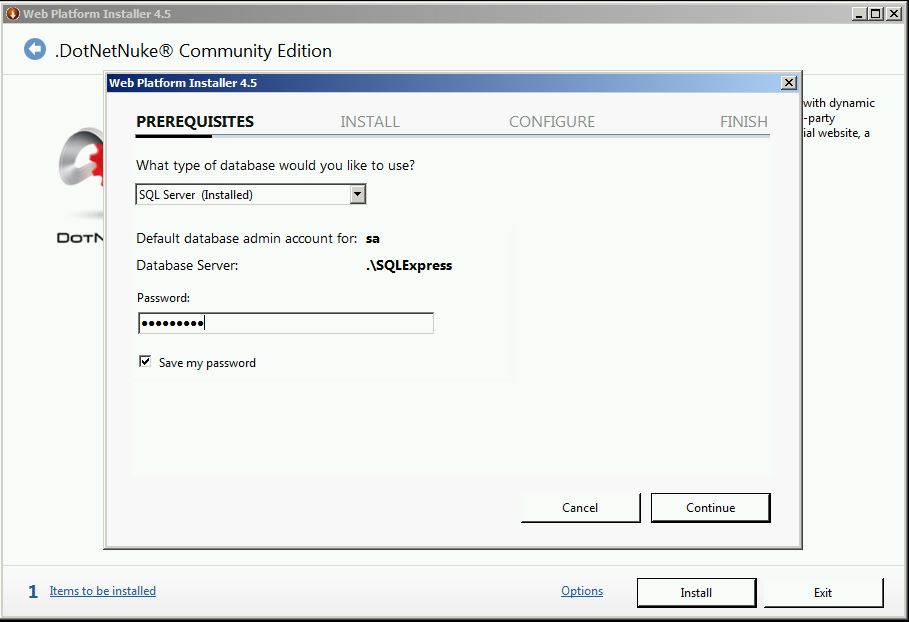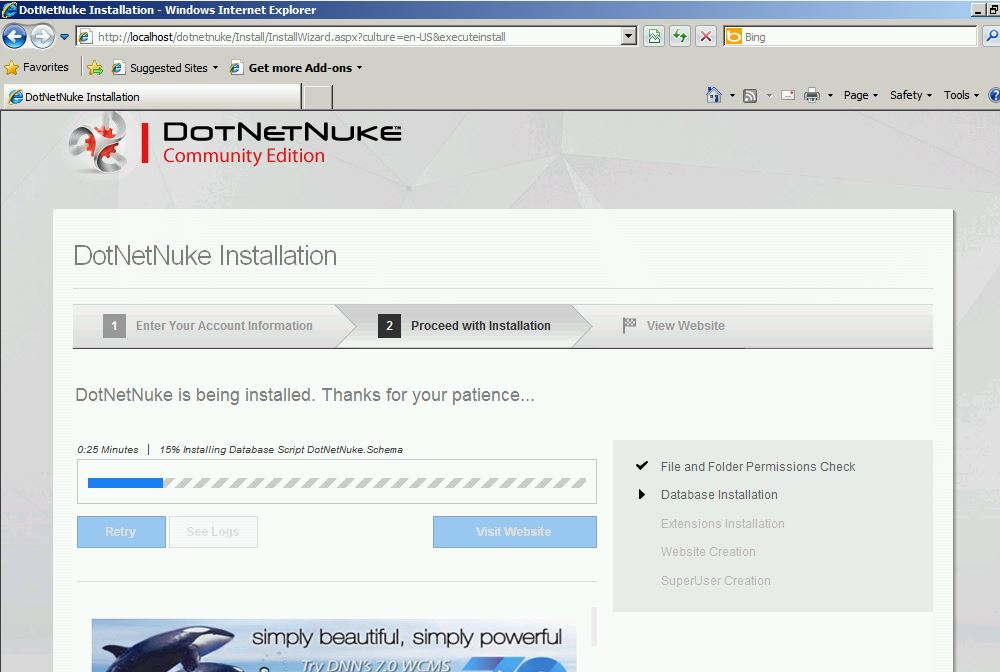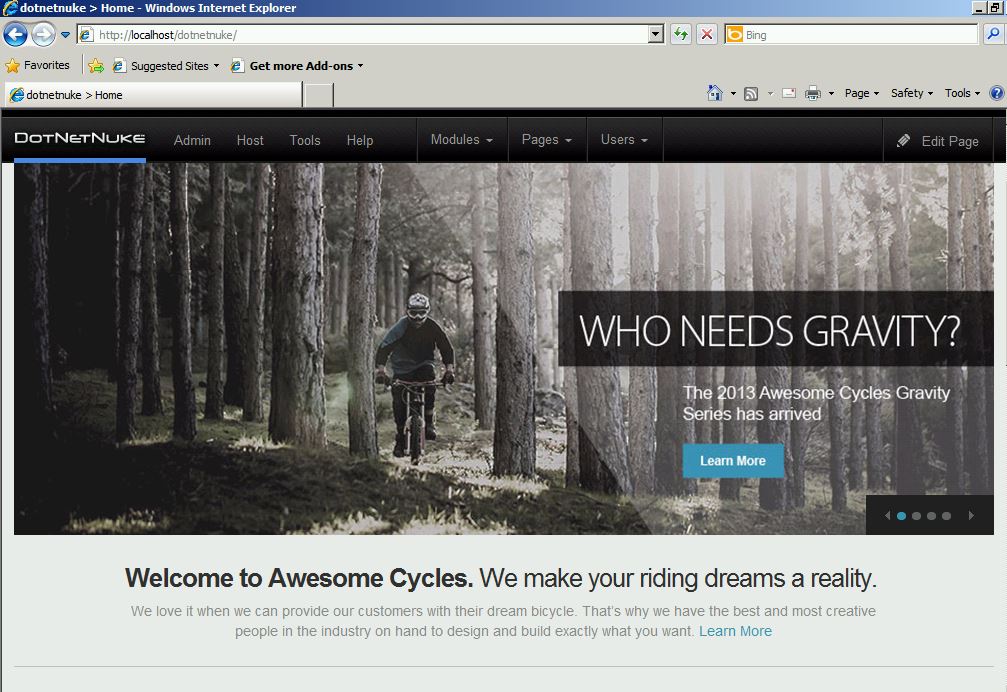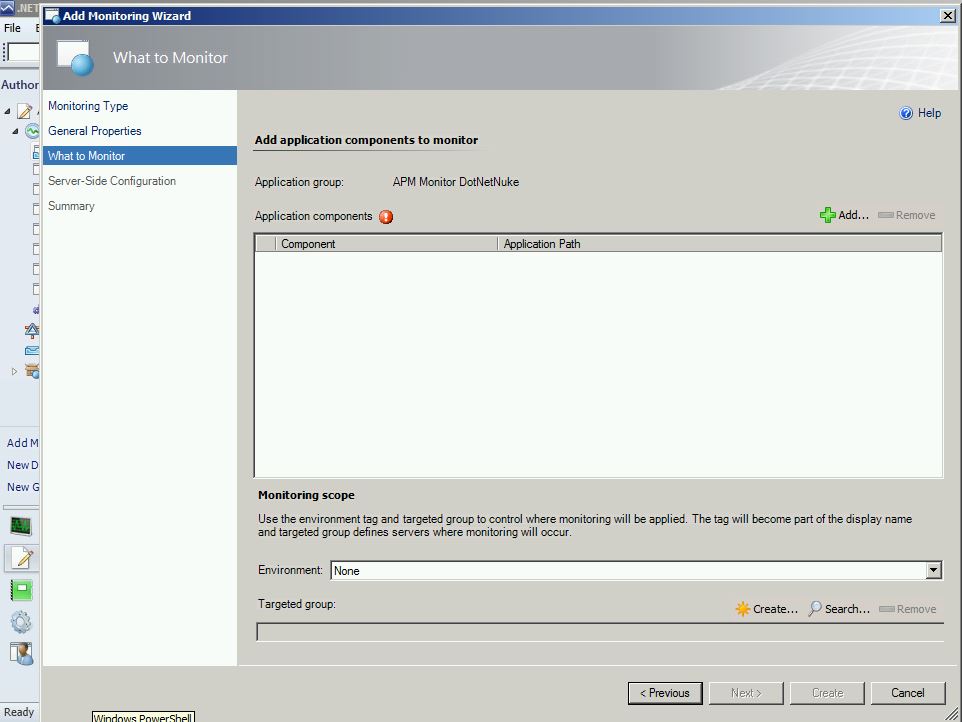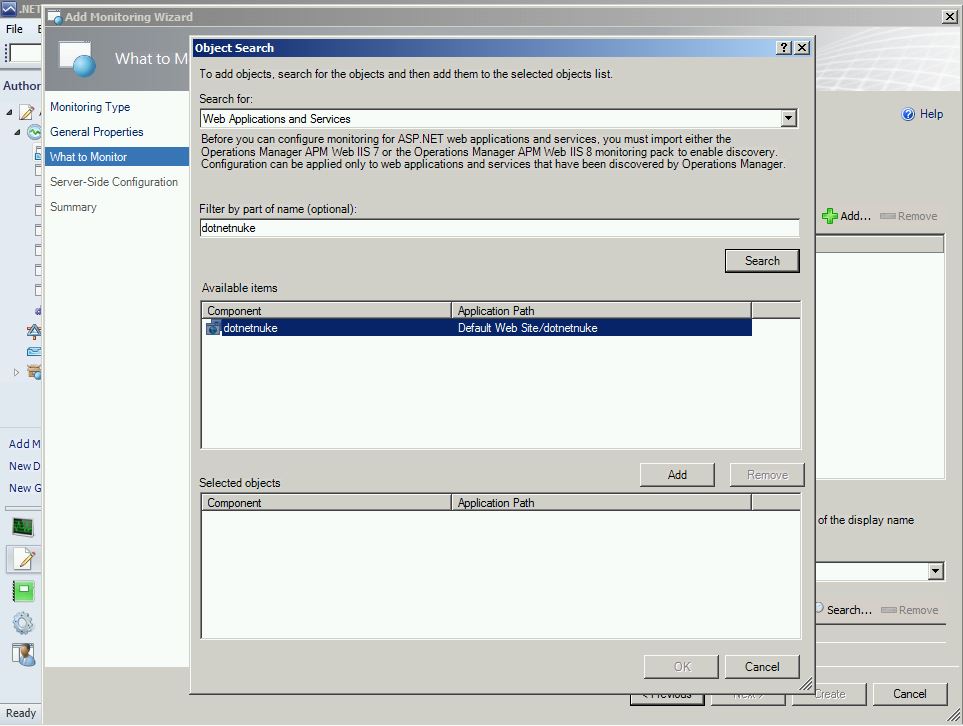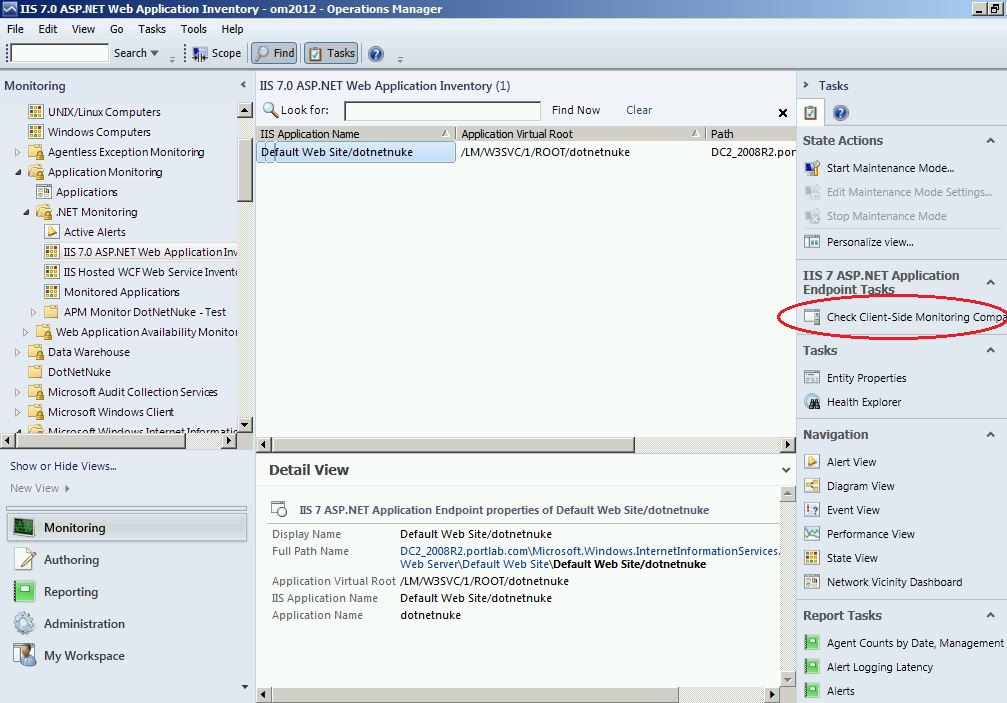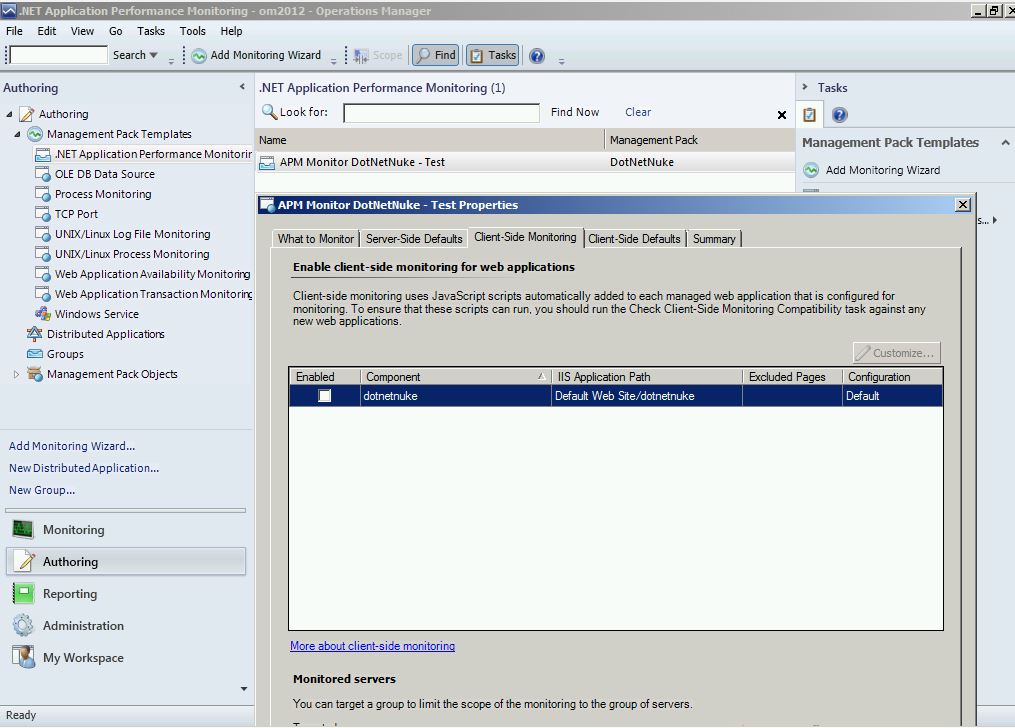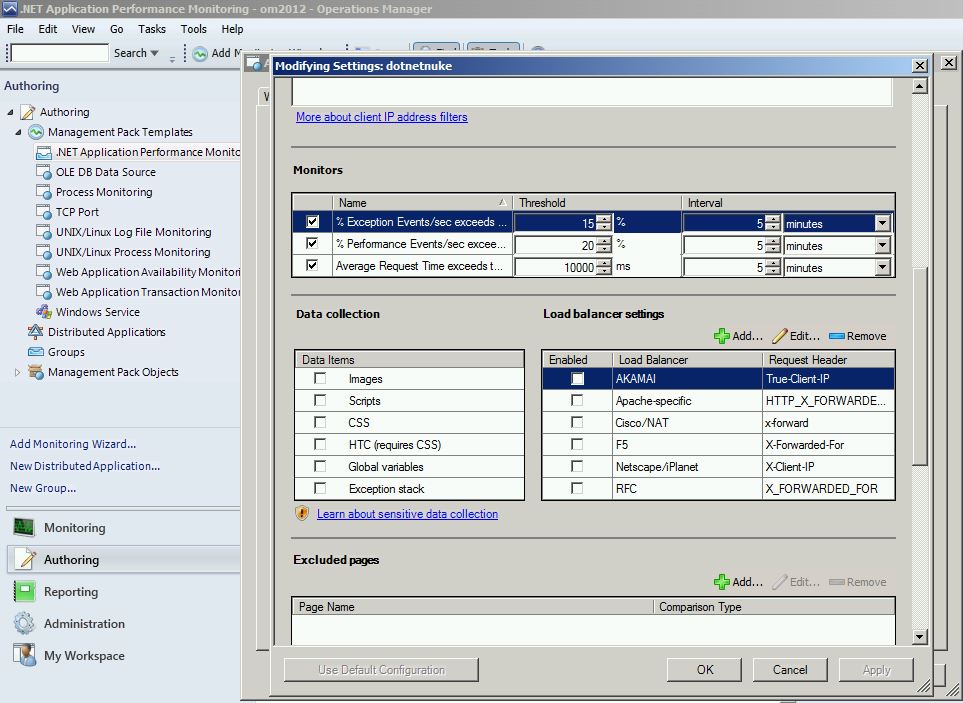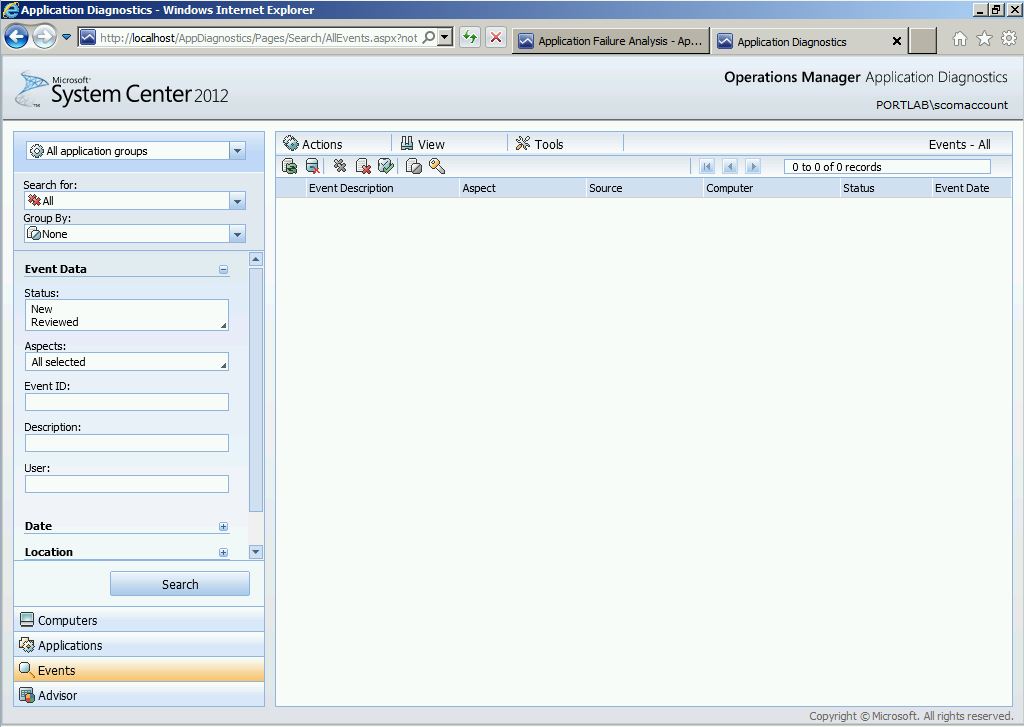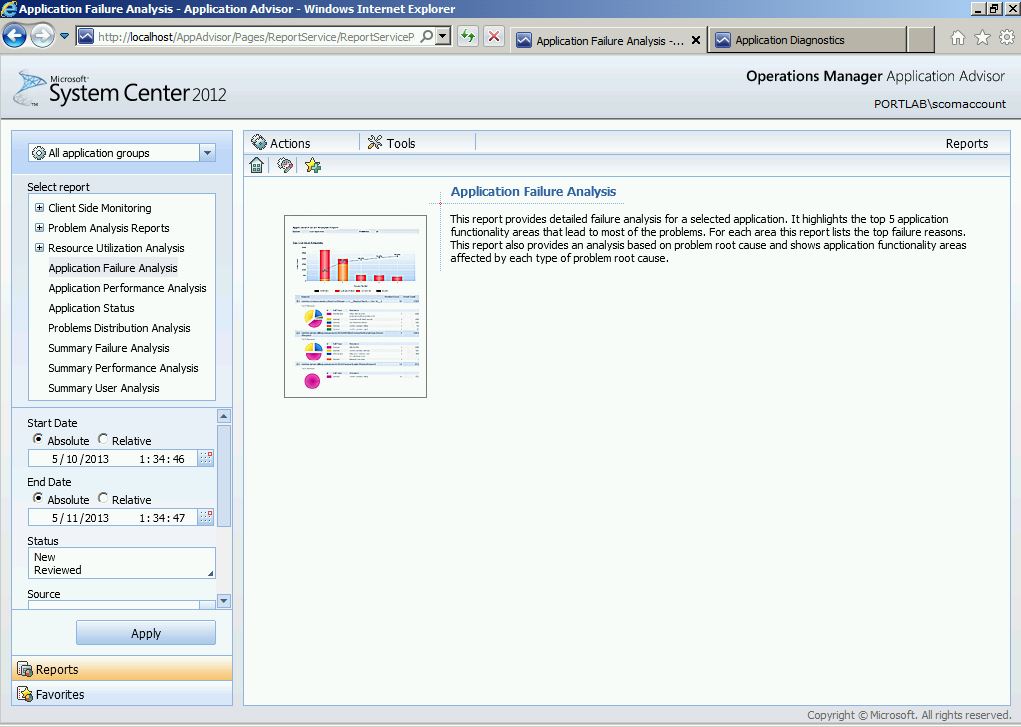Monitoring APM - Setting and Configuring Enviroment
Ciao a tutti, in questo post darò delle indicazioni di massima su come tirar su un ambiente, che ci permetta di vedere dal vivo la parte APM di OperationsManager 2012 Sp1.
Per testare buona parte delle funzionalità di APM possiamo utilizzare l'ottimo CMS Microsoft chiamato DotNetNuke prelevabile dal link seguente attraverso il "Web Platform Installer".
disponibile a questo sito:
http://www.microsoft.com/web/downloads/platform.aspx .
Altre alternative valide,di tipo web application da utilizzare possono essere: DinnerNow - TalkingHeads o BuggyBits reperibili su CodePlex
Requisito essenziale sul nostro sistema Windows Server 2008R2 che sia già presente ed installato il Role Services IIS.
Importante: prima di installare il CMS DotNetNuke, ricordarsi che il SQL da utilizzare sia esso di tipo Express o StandardEdition
deve comunque avere l'autenticazione di tipo Mixed Mode, altrimenti il nostro deploy andrà in errore, in quanto
nella fase di deploy ci viene richiesta l'utenza "sa" come in figura:
Nelle successive schermate ci verrà richiesta la conferma della nostra configurazione IIS presente sul nostro Server e solo allora si partirà con il deploy...vedi figure.
SERVER MONITORING
Una volta che il deploy è terminato dobbiamo installare all'interno del nostro SCOM gli MP seguenti:
- Microsoft SystemCenter Apm.Web IIS7 (presente all'interno stesso del "iso" utilizzata per installare SCOM
- Internet Information Services 7 (prelevabile qui http://www.microsoft.com/en-us/download/details.aspx?id=9815)
Da ricordare: Se dobbiamo monitorare un'applicazione Web che poggia su IIS 8 i 2 Mp nominati in precedenza, andranno reperiti per quest'ultima release.
Successivamente distribuire il nostro SCOM Agent sulla macchina contenente il nostro portale.
- Creiamo poi un Management Pack che utilizzeremo per poggiare tutte le nostre configurazioni personalizzate che faremo in questi step.
- Creiamo inoltre un gruppo di tipo statico nel nostro caso contenente il Server della nostra Web Application, cosi da targetizzare il tutto allo stesso.
Portiamoci poi nella parte di Authoring del nostro SCOM (solo se la nostra discovery è andata a buon fine ossia solo se vediamo in "health" il nostro host ee il nostro IIS role)
Avviamo quindi la parte di ".Net Application Performance Monitoring" (wizard) e diamo un nome/etichetta alla nostra applicazione da monitorare.
Sotto la parte di "What to Monitor" come in figura dobbiamo aggiungeremo poi la nostra "web application" e successivamente ricercheremo la stessa per "name" e per tipologia
"Web Applications and Services". vedi figure.
I successivi passaggi poi saranno quelli di configurare tutti i monitor e le soglie che verranno salvate alla chiusura di questa finestra.
Ovviamente questi parametri ed altri ancora, sono poi successivamente modificabili ed esplorabili tramitè le proprietà della nostra web application,
dove potremmo aggiungere in un secondo momento degli ulteriori "methods" e "namespaces" da gestire all'interno della nostro monitoring APM.
CLIENT MONITORING
Per quanto riguarda invece la parte di "Client Monitoring" dobbiamo innanzitutto verificare se la nostra applicazione è compatibile con questo tipo di verifica/monitor,
e anche in questo caso ci viene in aiuto il nostro Operations Manager che dispone di un Task fatto ad "hoc" proprio per la verifica della compatibilità di tipo "ClientSideMonitoring".
- Portarsi quindi su questo percorso Monitoring Pane - Application Monitoring - NetMonitoring e cliccare su "IIS 7.0 ASP.NET Web Application Inventory.
- Lanciamo quindi il Task "Check Client Side-Monitoring Compatibility". vedi figura.
Al termine di questo task ci verranno fornite una serie di informazioni dettagliate sulla compatibilità della stessa, anche nel caso in cui
l'applicazione sia compatibile a questo tipo di monitoraggio ma solo in alcune parti,richiedendo quindi l'esclusione
di alcune parti all'interno della stessa.
Nel nostro caso l'applicazione di "Test" utilizzata ossia DotNetNuke risultava cosi com'è pienamente compatibile in tutte le parti (anche perché priva di qualsiasi tipo di customizzazione successiva).
Di conseguenza riportandoci sulla parte di "Authoring" andremo a inserire nelle proprietà della stessa la parte di "Client Side Monitoring" inserendo la spunta "Enabled"
che a sua volta ci abiliterà una serie di setting da poter modificare.. (vedi figure).
Dopo aver modificato le parti di nostro interesse e salvato noteremo che il servizio "System Center Management APM"
sul nostro server ospitante la "web application" è stato avviato e di conseguenza non ci resta che settarlo poi su avvio del tipo "automatic".
Per concludere con questa simulazione e iniziare a giocare con il nostro APM non ci resta che creare/simulare qualche errore sul nostro sito,
in modo tale che aprendo le 2 console di "Diagnostics" e "Advisor" potremmo trovare qualche riscontro sul nostro Monitoring-APM...vedi figure
Ciao a tutti alla prossima,
Fabrizio